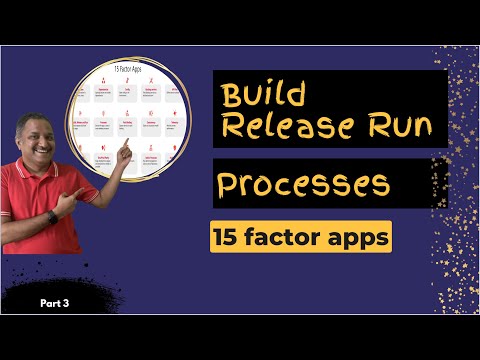Tính năng Khởi động An toàn trong Windows 10 hoặc Windows 8.1 / 8, đảm bảo người dùng rằng PC của mình chỉ khởi động bằng phần mềm được nhà sản xuất tin cậy và không ai khác. Vì vậy, nếu có bất kỳ cấu hình không chính xác nào, người dùng cuối có thể được trình bày Khởi động an toàn không được định cấu hình đúng watermark ở góc dưới bên phải của máy tính để bàn của bạn.

Vì vậy, nếu bạn thấy Khởi động an toàn không được định cấu hình hình mờ chính xác trên màn hình thì có thể là tính năng Windows Secure Boot đã bị vô hiệu hóa hoặc chưa được thiết lập trên PC của bạn. Vấn đề không được biết nhiều cho đến khi những người dùng Windows 8 sớm bắt đầu chuyển sang bản cập nhật Windows 8.1 mới nhất có sẵn miễn phí từ Windows Store.
Đọc: Khởi động an toàn, Khởi động tin cậy, Khởi động đo lường là gì.
Khởi động an toàn không được định cấu hình chính xác
Một số ít người dùng bắt đầu nhận được Khởi động an toàn không được định cấu hình đúng sau khi nâng cấp lên Windows 8.1 mới. Mặc dù không có giải pháp nào được cung cấp ngay bây giờ, Microsoft cung cấp một số hướng dẫn để khắc phục sự cố.
Đầu tiên, bạn cần kiểm tra xem Secure Boot đã bị vô hiệu hóa chưa BIOS và trong trường hợp đó, hãy bật lại. Sau đó, bạn nên thử đặt lại BIOS về cài đặt gốc và trong trường hợp điều này không hoạt động, bạn có thể thử đặt lại PC về trạng thái ban đầu và sau đó bật lại Khởi động an toàn.
Đọc: Cách Bảo mật Quá trình Khởi động Windows 10.
Tắt hoặc bật khởi động an toàn
Mặc dù tôi không khuyên bạn nên tắt Secure Boot, nếu tùy chọn có trên hệ thống của bạn, nếu bạn muốn, bạn có thể vô hiệu hóa Secure Boot, bằng cách tinh chỉnh BIOS của bạn. Sử dụng các tùy chọn nâng cao trong Windows 8, nhấp vào UEFI Firmware Settings và khởi động lại máy tính của bạn. Bây giờ trong màn hình cài đặt BIOS của bạn, trong các thiết lập UEFI của bo mạch chủ, bạn sẽ thấy tùy chọn bật hoặc tắt Khởi động an toàn, ở đâu đó trong phần Bảo mật.
Xem và kiểm tra trình xem sự kiện
Để tìm hiểu các lý do có thể xảy ra, bạn có thể kiểm tra Nhật ký Windows. Trình xem sự kiện Windows hiển thị nhật ký ứng dụng và thông báo hệ thống - lỗi, thông báo thông báo và cảnh báo.
Chuyển tới Xem nhật ký sự kiện> Nhật ký ứng dụng và dịch vụ

- Tiếp theo, chọn Microsoft từ khung bên phải và sau đó chọn Windows.
- Bây giờ, dưới Microsoft chọn thư mục Windows và tìm kiếm Verify @ SecuritySecurity> Admin.

- Khởi động an toàn hiện bị tắt. Vui lòng bật Khởi động an toàn thông qua phần mềm hệ thống. (Máy tính đang ở chế độ UEFI và Khởi động An toàn bị tắt.) Hoặc
- Chính sách khởi động an toàn không sản xuất đã được phát hiện. Loại bỏ chính sách gỡ lỗi / PreRelease thông qua phần mềm hệ thống. (PC có chính sách phi sản xuất.)
Bạn cũng có thể sử dụng lệnh PowerShell để kiểm tra trạng thái.
Để xem Secure Boot có bị tắt không, sử dụng lệnh PowerShell: Xác nhận-SecureBootUEFI. Bạn sẽ nhận được một trong các phản hồi sau:
- Đúng: Khởi động an toàn được bật và hình mờ sẽ không xuất hiện.
- Sai: Khởi động an toàn bị tắt và hình mờ sẽ xuất hiện.
- Cmdlet không được hỗ trợ trên nền tảng này: PC có thể không hỗ trợ Secure Boot, hoặc PC có thể được cấu hình trong chế độ BIOS cũ. Hình mờ sẽ không xuất hiện.
Để xem bạn đã cài đặt chính sách không sản xuất chưa, hãy sử dụng lệnh PowerShell: Get-SecureBootPolicy. Bạn sẽ nhận được một trong các phản hồi sau:
- {77FA9ABD-0359-4D32-BD60-28F4E78F784B}: Chính sách khởi động an toàn chính xác được đặt đúng chỗ.
- Bất cứ điều gì GUID khác: Một chính sách khởi động an toàn không sản xuất được đặt ra.
- Chính sách Khởi động An toàn không được bật trên máy này: PC có thể không hỗ trợ Khởi động An toàn, hoặc PC có thể được cấu hình trong chế độ BIOS cũ. Hình mờ sẽ không xuất hiện.
Nguồn: TechNet.